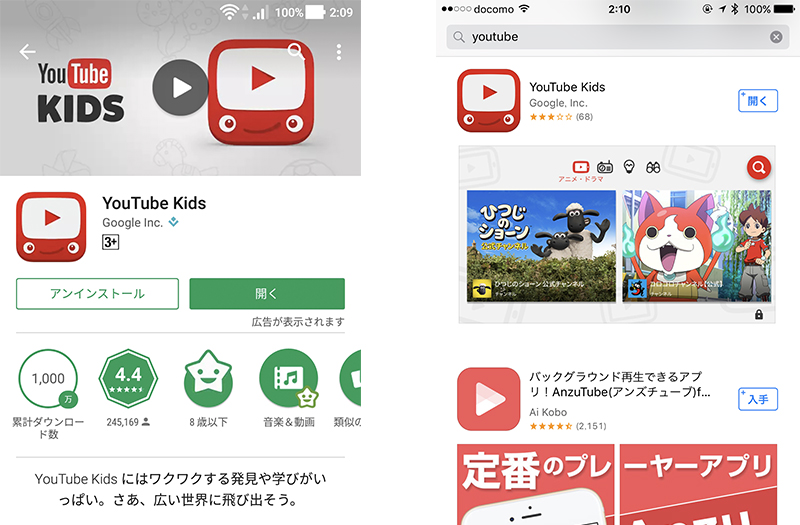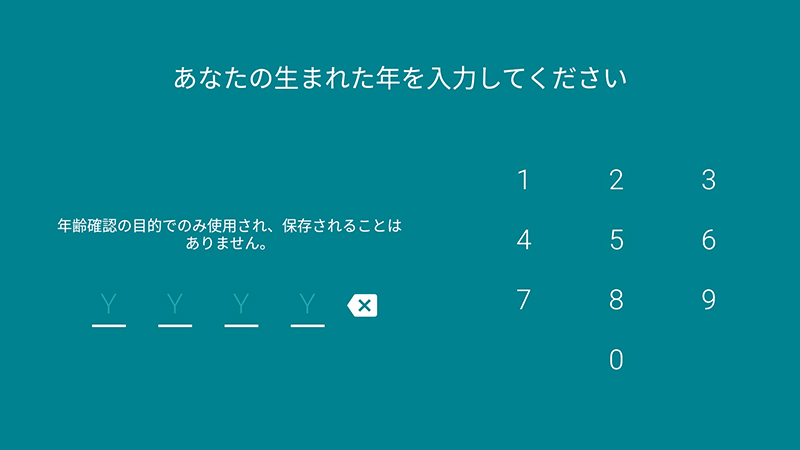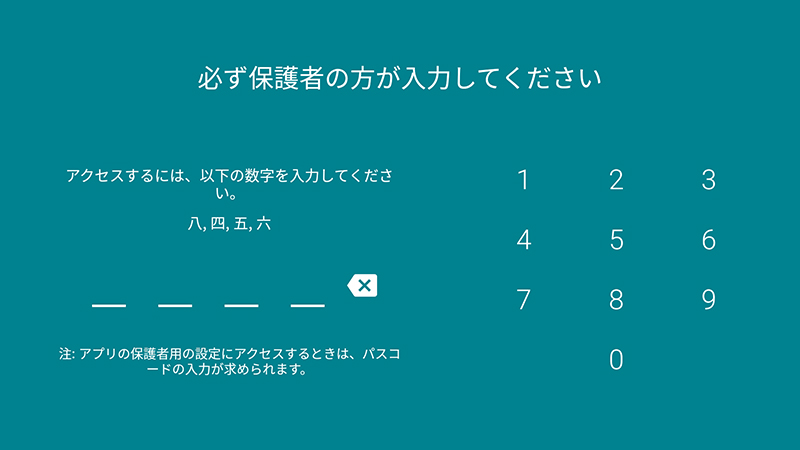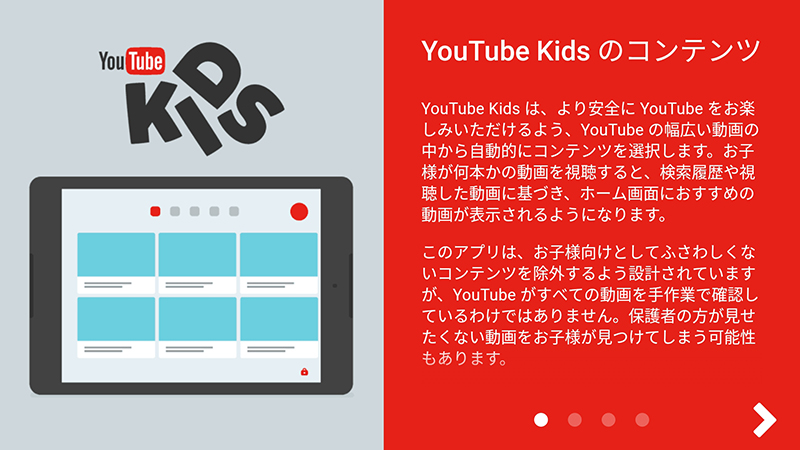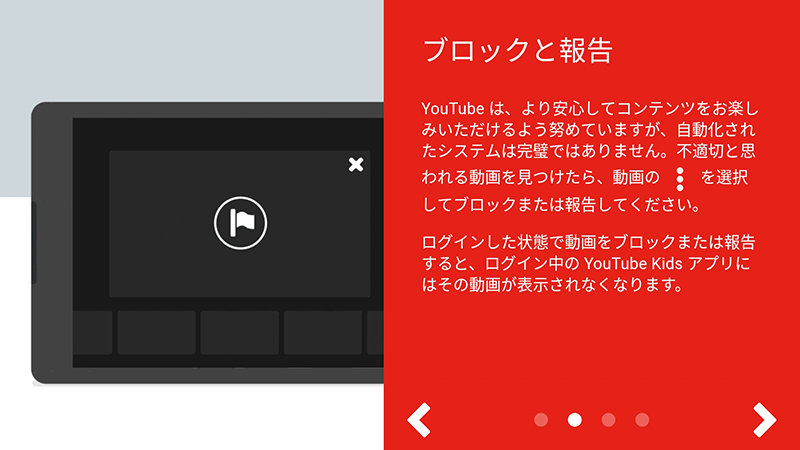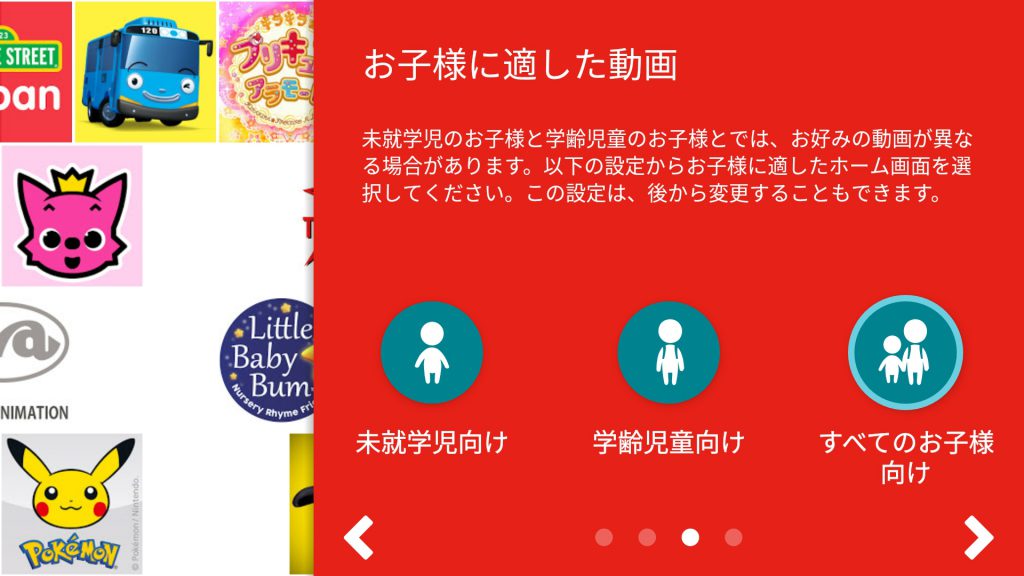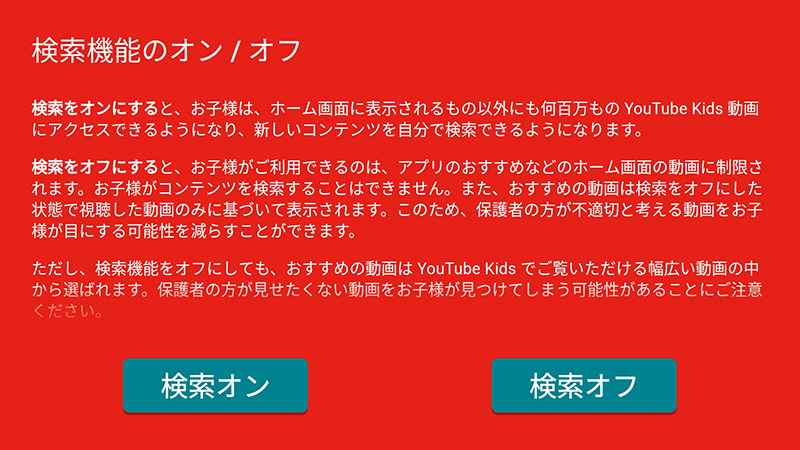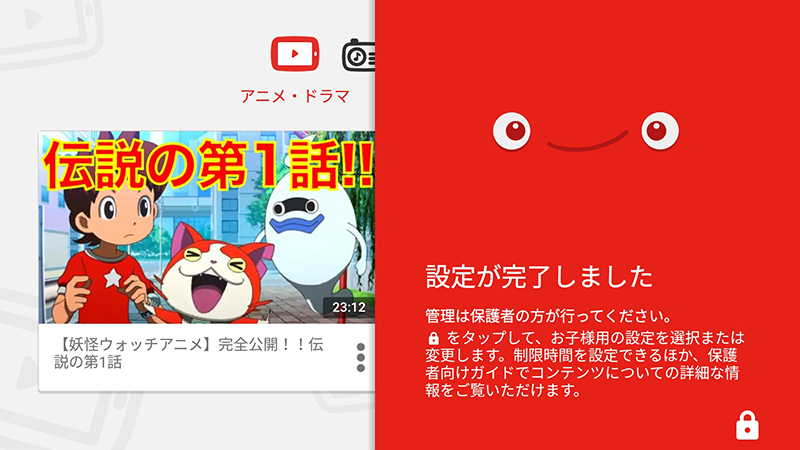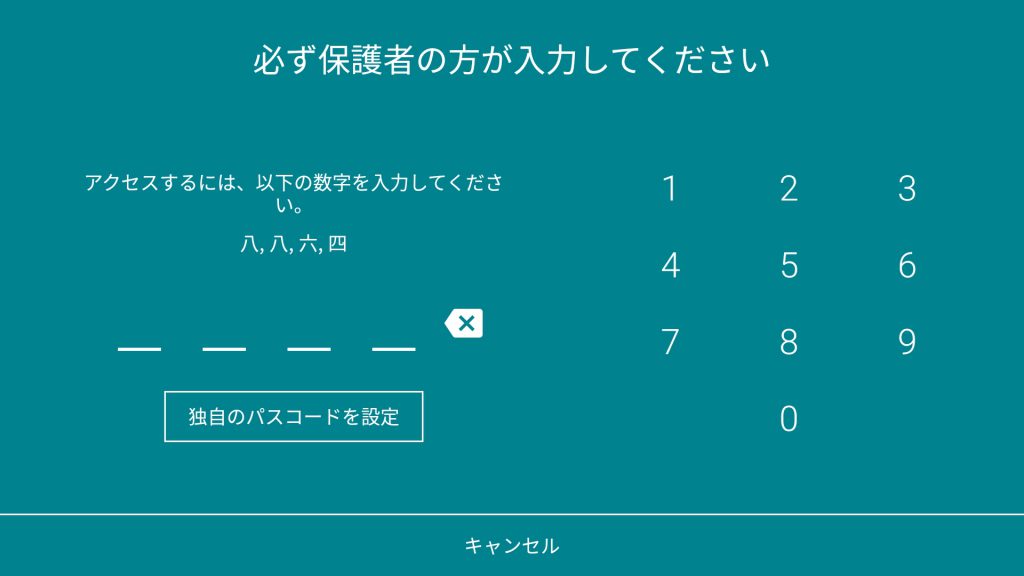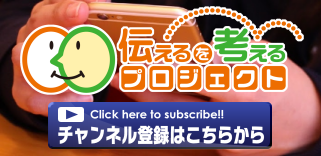講演や授業、あるいは保護者の方からのご相談で子ども達の現状を聞いていると、インターネット動画の視聴用途が定着したなと改めて感じます。
内閣府が今年3月に発表した平成28年度の青少年のインターネット利用環境実態でも、小学生の「動画視聴」は1位である「ゲーム」(79%)に次いで2位(60.5%)という結果も出ていますので、当然なのかもしれません。
子ども達にとってインターネット動画がテレビに匹敵、あるいはそれ以上の存在になったということでしょう。
小学生の将来の夢でも「YouTuber」が上位に来るのも頷けます。
さてそんな中、インターネット動画の代表格、YouTubeが子ども向けのコンテンツ「YouTube Kids」を公開しました。
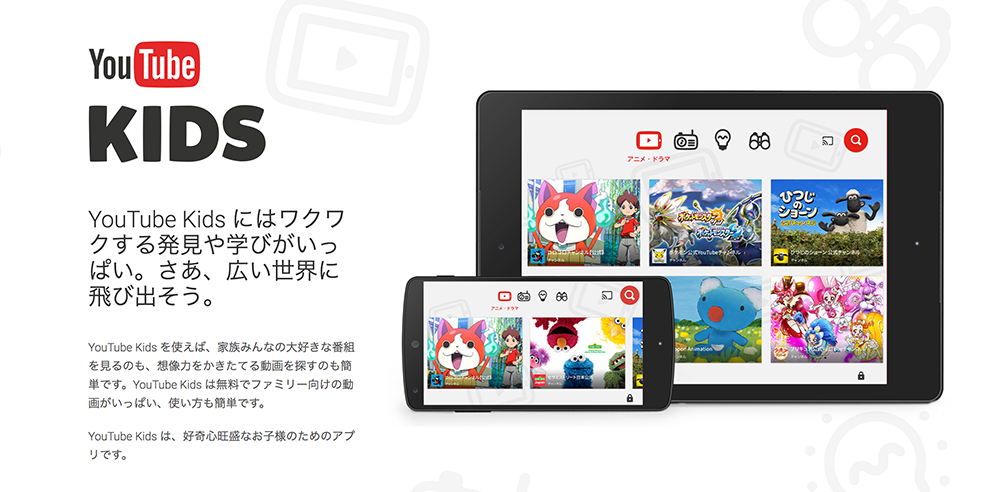
海外では先に公開されていましたが、日本語版は5月31日にスタート。
パソコンでの利用ではなく、Android/iOSのスマホ/タブレットでの利用となります。
内容的には「アニメ・ドラマ」、「おんがく」、「まなぶ」、「はっけん」という4つの区分があり、その枠の中から動画を視聴することができます。
基本的には動画を視聴するだけであり、自分から動画を撮影してアップロードできるという仕組みはありません。
YouTube Kidsを早速インストール!
まずはスマホやタブレットにアプリをダウンロードします。
AndroidはPlayStore、iOSはApp Storeから「youtube kids」検索してダウンロード。タブレットでもダウンロードできます。
アプリがダウンロードできたら、アイコンをタップし、YouTube Kidsを起動します。初回のみ利用に必要な設定や説明が表示されますので、一つ一つ確認をしていきましょう。
まずは生年月日を入れるよう指示されますが、ここではこのアプリを使用する子どもの生まれた年(西暦)を入力します。
すると似たような画面に変わり、小さく表示されている4つの漢数字(上の例では八、四、五、六)をアラビア数字で入力します。
ということで「8,4、5、6」と入力。
と、一通りの機能を説明する画面が続きます。
さらに
これを利用する子どもの年齢層を選択します。ここでは未就学児向け(幼稚園、保育園等)と学齢児童向け(小学生)、そしてその両方と選ぶことができます。
大きく小学生未満と、小学生という区分になるようですが、小学生でも1〜3年生の低学年を想定している感じもしますね。
(実際小学生高学年は好きな動画を自由に見たいでしょうからね。)
検索機能のオン/オフ設定もできます。検索ができたとしても、子どもには不適切であると思われる動画は制限されて見ることはできないと思います。
しかしインターネットですから検索をオンにしてもオフにしても、子どもに見せたくない動画を100%封じることはできないでしょう。しかし子ども達にも適切・不適切を理解させることや、情報を検索をするという行為自体のトレーニングになると思えば、検索オンにしてもいいのかと個人的には思います。
さぁこれでインストール&初回設定は完了です。そして画面左下隅の鍵のマークをタップし・・・
表示された漢数字をパスコードとしてアラビア数字で入力します。
ここで「独自のパスコードを設定」をタップすれば、以後決まったパスコードに変更することも可能です。
さてアプリのインストールと初回の設定が終わったところで、いよいよYouTube Kidsの画面を見ていきたいと思います。